อย่างที่ได้แนะนำเรื่องราวของ CloudFTP เอาไว้ให้ชมกันแล้วว่ามันคืออุปกรณ์อะไรและเอาไว้ทำอะไร สามารถอ่านพรีวิวกันได้ที่ CloudFTP อุปกรณ์ที่ช่วยแชร์ไฟล์จาก USB ไปยัง iPhone, iPad ส่วนในบทความนี้จะพาใช้งานจริงกันดูว่าจะเป็นไงบ้าง
รีวิวจะขอแบ่งออกเป็นช่วงๆ ของการทดสอบนะครับเพราะว่ามันมีหลายฟีเจอร์ให้เล่นหากเขียนหมดในคราวเดียวคาดว่าคงจะอ่านกันเมื่อยเลยละเลยขอซอยย่อยให้ได้อ่านเป็นตอนกันน่าจะเข้าท่ากว่า สิ่งที่จะได้จาก CloudFTP หลักๆ จะเป็นประมาณนี้ครับ
- ใช้ iPhone, iPad อ่านไฟล์จากอุปกรณ์เก็บข้อมูลอย่าง Handy Drive, External Harddisk ได้โดยตรง
- ไฟล์ที่รองรับได้แก่ รูป, เพลง, หนัง, เอกสารอย่าง PDF, DOC, PPT และอื่นๆ
CloudFTP ในกล่องมีอะไรให้บ้าง?

ประกอบด้วย CloudFTP จำนวน 1 กล่องและสาย USB สำหรับชาร์จ แจ้งให้ทราบว่า CloudFTP มีแบตสำรองในตัวนะครับ ดังนั้นเวลาที่เสียบอุปกรณ์ USB ต่างๆ เข้าไปมันจะเอาไฟล์เลี้ยงจาก CloudFTP นั่นแหละมาทำงาน
เริ่มต้นใช้งาน CloudFTP
การใช้งานสุดแสนจะง่ายเพียงเสียบอุปกรณ์อย่าง HDD หรือ USB Pendrive เข้าไปแล้วกดปุ่มเปิดเจ้า CloudFTP ขึ้นมา (ปุ่มเปิดอยู่ด้านข้างของเครื่อง)

จากนั้นตั้งค่าการเชื่อมต่อระบบเครือข่ายใน iPhone, iPad ให้เชื่อมต่อกับ CloudFTP Hotspot ที่ปล่อยออกมา (ค่า default จะไม่ต้องรหัสผ่านแต่สามารถตั้งค่าภายหลังได้)
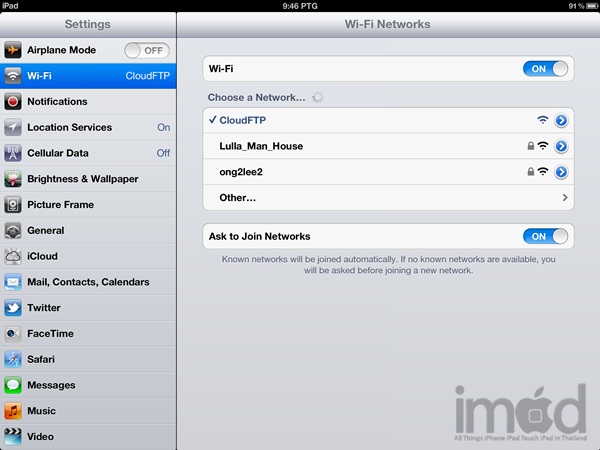
ขั้นต่อไปก็เพียงเปิด Safari ขึ้นมาแล้วพิมพ์ไปที่ช่อง address bar ว่า ftp หรือ cloudftp เท่านี้ตัว Safari ก็จะแสดงรายการต่างๆ ในอุปกรณ์ USB ที่เชื่อมต่อเข้าไปแล้ว
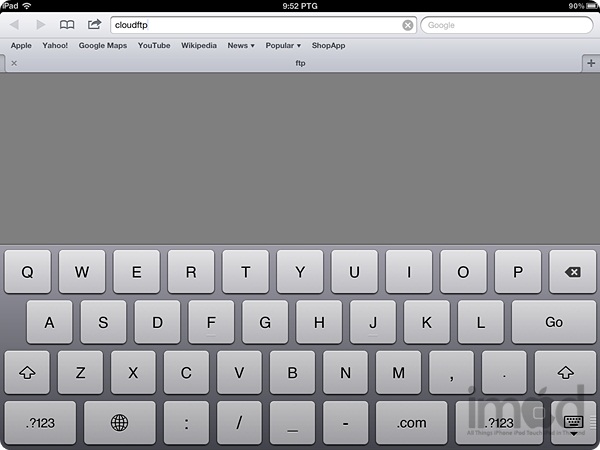
หลังจากเชื่อมต่อเสร็จจะเห็นไดร์ของอุปกรณ์ USB เราสามารถดูไฟล์ต่างๆ ได้เลย
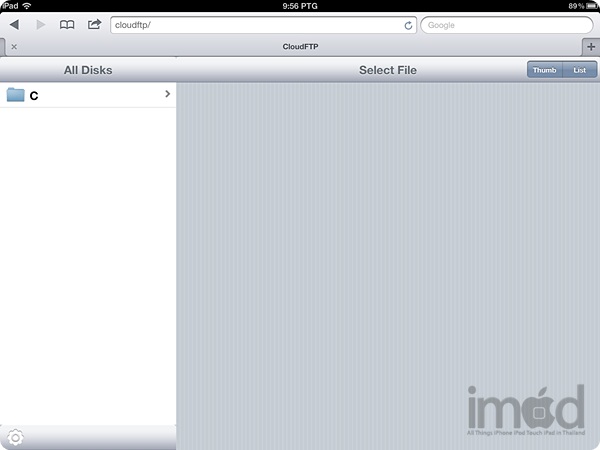
ไฟล์ที่ Safari สามารถอ่านได้นั่นได้แก่ txt, mp3, mp4, pdf, jpeg, gif, png ง่ายๆ ก็คือพวกที่เป็นไฟล์พื้นฐานนั่นเอง แต่หากว่าเป็นไฟล์ที่นามสกุลเฉพาะหน่อยก็ต้องใช้แอปฯ อย่างอื่นเข้ามาช่วยด้วยถึงจะอ่านได้ เช่น avi, mkv, doc, ppt, pptx เป็นต้น เอาไว้ตอนหน้าจะพาเล่นไปทีละอันให้หนำใจไปเลย วันนี้มาดูแบบเบสิกก่อนแล้วกัน
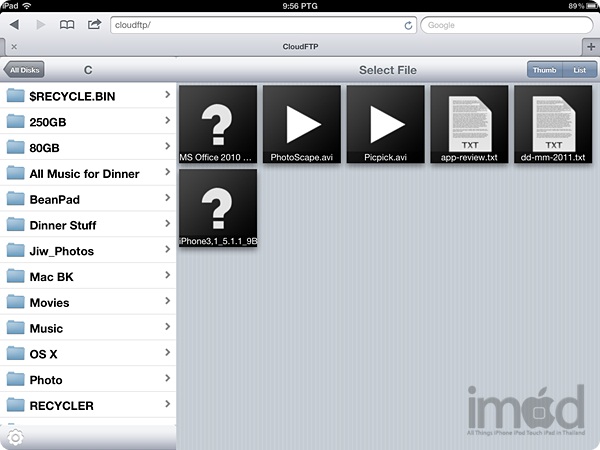
การเรียกดูไฟล์ก็เหมือนคอมพิวเตอร์ที่เราคุ้นกันนั่นแหละ กดเข้าไปในแต่ละ directory เพื่อดูข้อมูลที่ต้องการ หากไฟล์รูปภาพที่เรามีก็สามารถกดดูได้อย่างง่ายดาย รูปเล็กโหลดเร็วหน่อยส่วนรูปใหญ่ก็หน่วงนิดนึงครับ
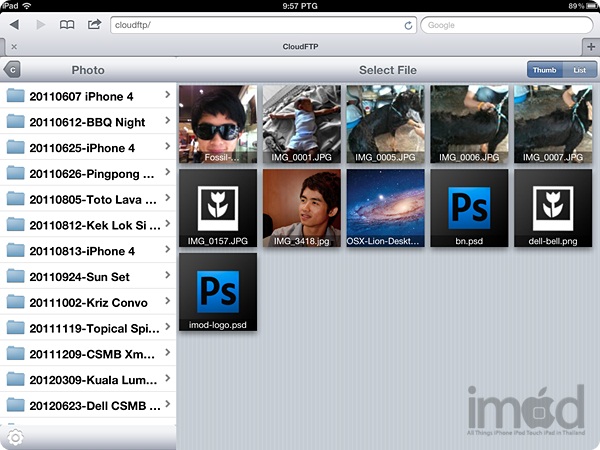
การตั้งค่าใน CloudFTP
หลังจากที่เชื่อมต่อ CloudFTP เข้ากับ iPad, iPhone หรือว่าคอมพิวเตอร์ได้แล้วให้สังเกตที่มุมล่างซ้ายจะมีเครื่องหมายรูปเฟือง กดที่ั่นั่นเพื่อเข้าสู่เมนูการตั้งค่าต่างๆ ของ CloudFTP
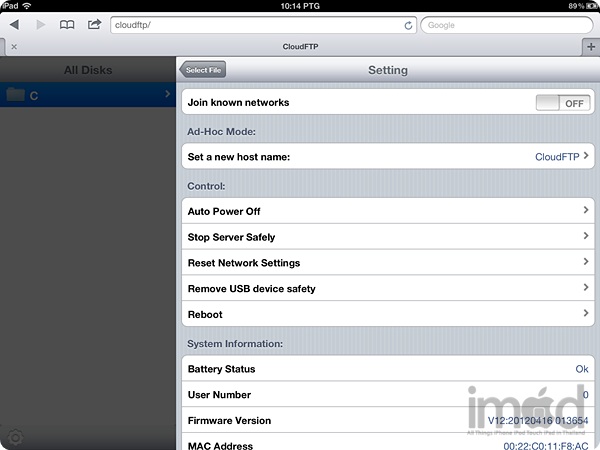
สิ่งที่เราสามารถตั้งค่าได้ก็คือ
- กำหนดรหัสผ่านของ Hotspot(Ad-hoc) เพื่อความปลอดภัยจะได้ไม่ให้คนที่เราไม่พึงประสงค์มาเชื่อมต่อและดูข้อมูลของเราไปได้
- การตั้งค่าให้ CloudFTP นั้นเชื่อมต่อกับเครือข่ายของ WiFi ที่เรามีอยู่จะช่วยให้เราสามารถใช้งานอินเทอร์ได้พร้อมกับเชื่อมต่อไปยัง CloudFTP (ถ้ายังงงเดี๋ยวจะให้ดูตัวอีกอีกที)
- เปลี่ยนชื่อ Ad-hoc ได้ เดิมที่ตั้งมาเป็น CloudFTP เราก็สามารถเปลี่ยนได้ตามต้องการ
- สั่งหยุดการเชื่อมต่อกับอุปกรณ์
- การ unmount อุปกรณ์นั้นๆ
- การ reset ระบบเครือข่าย
- การรีบูตเครื่อง
พร้อมรายละเอียดจำพวกสถานะของแบต, จำนวนผู้ใช้งาน, เวอร์ชันของเฟิร์มแวร์และ mac address ของอุปกรณ์ ก็จะอยู่ในหน้านี้ทั้งหมด
รีวิวการใช้งานในรูปแบบวีดีโอผมขอติดเอาไว้ก่อนแต่รับรองว่ามีให้ชมกันแน่นอน แล้วค่อยมาดูกันว่าตอนฟังเพลง ดูหนังหรือการใช้งานร่วมกับ Application อื่นๆ นั้นทำการกันอย่างบ้าง คุณจะได้รู้ทั้งหมดแน่ๆ จากที่นี่ที่เดียว
ขอบคุณ http://www.ideashopthailand.com/ ที่ให้อุปกรณ์ดีๆ มาทดสอบในครั้งนี้ หรือหากใครที่สนใจอยากซื้อมาใช้งานให้ติดต่อที่อีเมล [email protected]

